Utilize esta ferramenta para calcular as distâncias de visibilidade ao longo de uma rodovia e para garantir que o projeto atende às distâncias de visibilidade mínimas necessárias.
Elementos gráficos são adicionadas ao desenho para indicar a localização onde o projeto atinge ou não atinge a distância de visibilidade mínima necessária, e um relatório pode ser gerado que exibe o status de distância de visibilidade em cada estaca.

Alterações para o comando Verificar distância de visibilidade
Alterações tem sido feitas no AutoCAD Civil 3D 2014 SP1 e AutoCAD Civil 3D 2015 para o comando Verificar distância de visibilidade. A maneira pela qual a distância de visibilidade real é calculada (como reportado no relatório da distância de visibilidade) foi modificada, e os gráficos criados no desenho para ilustrar a distância de visibilidade recursos foram alterados.
Comportamento prévio
Em versões anteriores do aplicativo, quando uma obstrução foi encontrada, o comando reportou a distância de visibilidade real ("3" na ilustração abaixo) como a distância entre o olho ("1" na ilustração abaixo) e a obstrução, usando a linha de visibilidade entre os olhos e o alvo ("2" na ilustração abaixo).
Uma linha de visibilidade (exibida em verde abaixo) foi desenhada do olho para a obstrução, e uma linha de visibilidade obstruída (mostrada em vermelho abaixo) foi desenhada começando onde a obstrução começou e terminando em um ponto alvo.
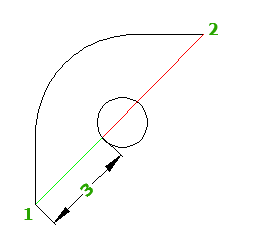
Comportamento atual
Agora, quando uma obstrução é encontrada, o comando exibe o valor real da distância de visibilidade ("3" na ilustração abaixo) como a distância ao longo do alinhamento entre o olho ("1" na ilustração abaixo) e o maior ponto de visibilidade ao longo do alinhamento para o destino (O destino é "2" na ilustração abaixo).
Quando uma obstrução é encontrada, a linha de visibilidade obstruída agora é desenhada da maneira mostrada abaixo.
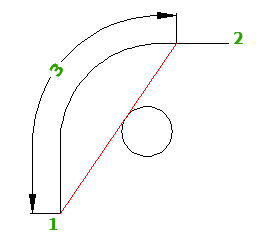
-
Clique na


 Pesquisa.
Pesquisa.
- Em Verificar distância de visibilidade - Geral, especifique o caminho ao longo do qual você deseja verificar. Nota: Para ativar os botões Avançar e Concluir, é necessário especificar um caminho válido de visibilidade.
- Selecione uma superfície para executar a verificação contra e clique
 para adicionar à lista. As superfícies são listadas na ordem de prioridade. Se existem várias superfícies em uma determinada localização, então a verificação é executada de acordo com a superfície com a prioridade mais alta. Você pode alterar a prioridade ao clicar nas setas
para adicionar à lista. As superfícies são listadas na ordem de prioridade. Se existem várias superfícies em uma determinada localização, então a verificação é executada de acordo com a superfície com a prioridade mais alta. Você pode alterar a prioridade ao clicar nas setas  e
e  .
. - Clique em Avançar.
- Na páginaVerificação de distância de visibilidade - Distância de visibilidade, insira os valores para os seguintes:
- Distância de visibilidade mínima
- Altura do olho
- Deslocamento do olho
- Altura do alvo
- Deslocamento do alvo
- Clique em Avançar.
- Na página Verificar distância de visibilidade - resultados, selecione os componentes da distância de visibilidade de gráficos que você deseja desenhado no modelo. Você pode passar o mouse sobre o componente na lista para consultar a Visualização prévia.
- Clique em
 para selecionar a cor da hachura para exibição de área obstruída.
para selecionar a cor da hachura para exibição de área obstruída. - Opcionalmente, é possível criar um relatório de análise de visibilidade. A partir da lista Escolha tipo de arquivo lista, especifique um dos relatórios de estilo de folhas a seguir:
- ReportCSV
- ReportHTML
- ReportTXT
- ReportXML
- Especifique a localização para salvar o relatório. Clique em Concluir.